ユーザーがファイルやフォルダーを削除できないようにするにはどうすればよいですか?
最終更新日:
2023-01-04
該当製品
QuTS hero
シナリオ
ユーザーアカウントには、特定のフォルダー内のデータを読み取り、書き込み、変更する権限が必要です。ユーザーがフォルダー内のものを削除できないように制限する必要があります。
手順
このプロセスでは、NAS 上の特定の共有フォルダーの削除権限を制限する方法について説明します。これらの権限は、WindowsのACLの規格に準拠しています。Windowsコンピューターと同じような結果が期待できます。
デフォルトでは、フォルダーのパーミッションは、その中のサブフォルダーやファイルにも適用されます。
- 管理者として NAS にログインします。
- [コントロールパネル]>[共有フォルダー]>[共有フォルダー]に移動します。
- 共有フォルダーを特定して
 をクリックします。
をクリックします。
[共有フォルダー権限の編集]ウィンドウが開きます。 - フォルダーに個別のアクセス権を設定します。
- [ユーザとグループの権限]タブで、NAS上のフォルダーまたはサブフォルダーを特定します。
- [個別の権限]を有効にします。
- ACLセクションで、[Windows 特殊 パーミッション]権限のスタイルを選択します。

- ユーザーアカウントを設定します。
- [ユーザーの追加]をクリックします。
 [ユーザーの追加]ウィンドウが開きます。
[ユーザーの追加]ウィンドウが開きます。 - フィルターフィールドで、特定のユーザーアカウントを選択します。
- [追加]をクリックします。
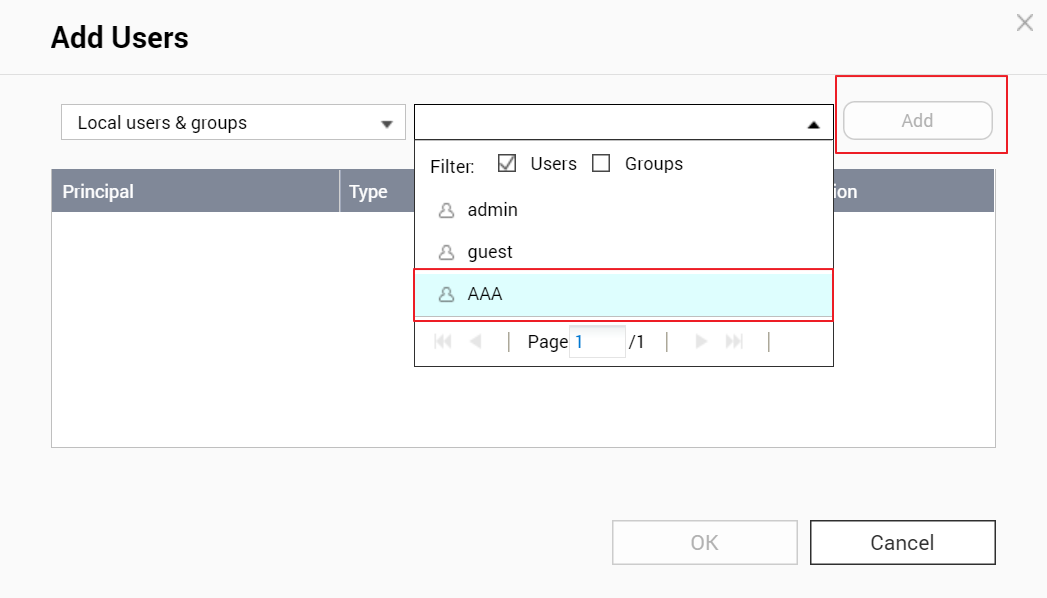 [プリンシパルの編集]ウィンドウが開きます。
[プリンシパルの編集]ウィンドウが開きます。
- [ユーザーの追加]をクリックします。
- アカウント権限を設定します。
- 種類で、[拒否]を選択します。
- [サブフォルダーとファイルの削除]を選択します。
- [削除(ファイルのみ)]を選択します。
- [OK]をクリックします。

システムは、特定のフォルダー内のデータを削除することを制限します。これには、サブフォルダーやファイルも含まれます。





